티스토리 뷰
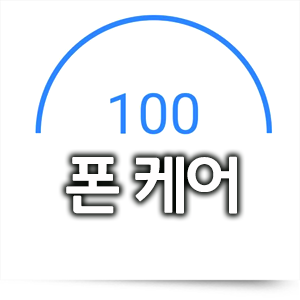
웹페이지가 잘 보이지 않는 이상현상으로
디바이스케어과 크롬브라우져를 재설정해
폰을 최적화해 보겠습니다. 과정은 매우
간단하고 쉬우며, 스마트폰 오류를 통해
스트레스 받는 일은 없으리라 봅니다.

폰에 설치된 앱들 가운데 톱니바퀴
모양의 아이콘을 가진 '설정'을 선택
하고 들어갑니다.

설정 항목에 들어오면 여러 메뉴
가운데 '디바이스 케어' 부분을 찾아
선택합니다.

최적화 버튼을 눌러 케어를 합니다.
오늘 이 부분을 설명하기 위해
이 과정을 하지 않아도 됩니다.
들어온김에 최적화...

오른쪽 상단에 점3개가 나란이 세로로
있습니다. 그 부분을 선택하면 위 그림
처럼 6개 정도의 항목들이 나옵니다.

첫번째로 '자동 재식작' 위와 같이 활성화
합니다. 이 과정은 휴대전화를 재부팅하는
과정에서 폰을 잘 케어하기때문에 사용중
소프트웨어의 충돌을 피할 수 있습니다.
요일과 시간을 설정할 수 옵션 좋네요.

다음은 위와 같이 웹페이지 표현이
되지 않는 다면 브라우저를 재설치하면
해결될 수 있습니다.
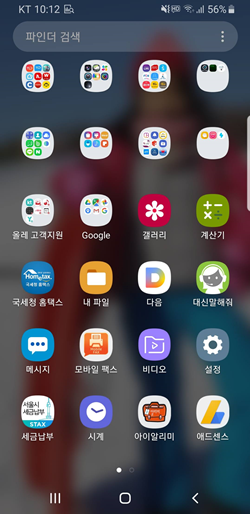
앱 가운데 톱니바퀴 모양의 '설정'을
선택하고 들어갑니다.

이번에는 설정 메뉴들 가운데
'어플리케이션'을 선택하고 들어갑니다.

문제가 되었던 브라우져는 크롬.
자신의 폰에 설치된 앱들 가운데
찾아야 합니다.

크롬을 찾아 선택하고 위와 같은 화면이
나오도록 들어갑니다. '사용 중지'버튼을
눌르시면 됩니다.
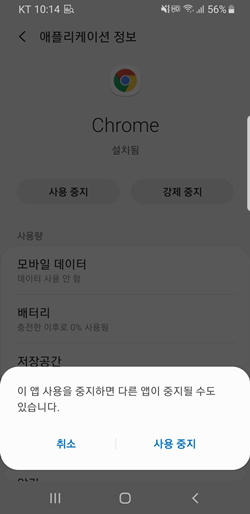
'이 앱 사용을 중지하면 다른 앱이 중지될
수도 있습니다' 협박성 멘트가 나오면
무시하고 '사용 중지' 선택합니다.
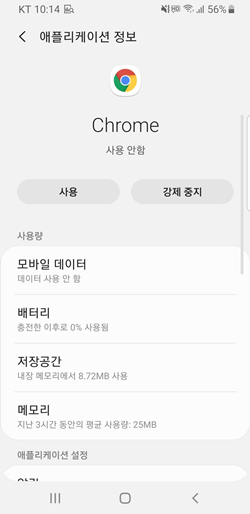
위와 같은 화면이 만들어집니다. 이후
'사용' 버튼을 눌러 크롬을 설치합니다.

자신의 폰에 크롬브라우져가 생겨난
것을 확인하시고요.
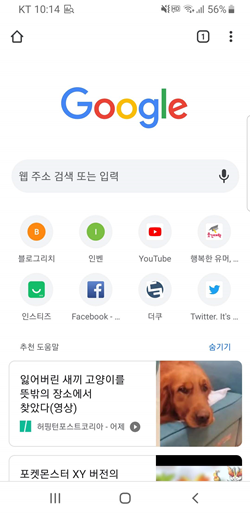
구글웹페이지가 첫화면에 실행됩니다.

안나오던 웹페이지가 이젠 잘 나오네요.
컴퓨터에서도 크롬 브라우져가 좀
어리버리 했던 경험이 있어 크롬을 의심
했었는데 재생각이 맞았던 거 같습니다.
크롬이 이상있는 지는 다른 브라우져를
통해 웹페이지가 잘 나오는지를
확인한 후 재설치하면 더 정확합니다.
자동차세 환급받는 방법
위택스 2~3일 처리 · 체크리스트
중고차 판매 후 보험 환급
단기요율 · 특약 환급 · 콜 스크립트
자동차 이전등록 서류·수수료
15일 기한 · 창구 동선 정리
취득세 감면(장애·다자녀·경차)
대상 · 증빙 · 사후관리 핵심
등록증/보험증명 전자 발급
정부24 · ecar · KIDI 5분 발급
말소·폐차 시 세금 정산
월할 정산 · 위택스 환급
해외체류·군복무 감면/중지
증빙→세무→환급·중지 루틴
겜스고 구독 서비스, 할인 루트
할인코드 : 5d5d
자동차 수리 과다청구
정비소 과잉청구 대응법 · 환급 루트
